|
Предустановки Nero
Поведение
Nero, как и любой другой
программы, зависит от его настроек.
Изменить настройки Nero можно,
выполнив команду Предустановки из
меню Файл. Окно настроек Nero
довольно большое, состоящее из
девяти вкладок. Самые важные из них мы
рассмотрим очень подробно.
Вкладка
Общий (General)
Вкладка
Общий (General), как
следует из названия, содержит самые
общие и основные настройки программы
♦ Старт
с новым проектом (Start
with new compilation). Если эта
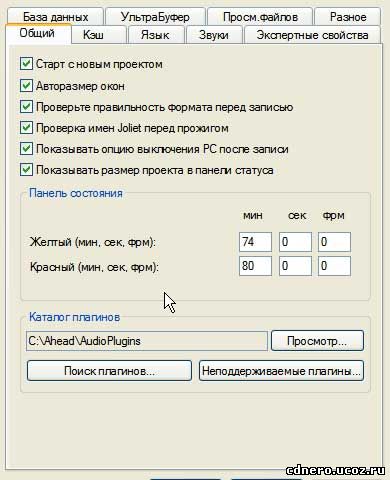 опция
включена, то при запуске Nero
будет сразу же отображено окно
Новый проект. опция
включена, то при запуске Nero
будет сразу же отображено окно
Новый проект.
♦ Авторазмер
окон (Automatically
resize windows). Если включено, то
размеры окон программы (окно проекта
слева и файловый менеджер справа)
будет изменяться автоматически при
изменении размера основного окна.
♦ Проверьте
правильность формата перед записью
(Check for correct
disc format before burning). Перед записью
Nero проверит, соответствует
ли диск стандартам. Создание нестандартных
компакт-дисков иногда (но не всегда!)
приводит к проблемам с их последующим
чтением — это зависит от конкретного
привода, операционной системы и т.п.
Я рекомендую включить эту опцию.
♦ Проверка
имен Joliet перед
прожигом (Check Joliet file names
before burning). Если включена, то перед
прожигом Nero проверит,
соответствуют ли имена файлов и каталогов
стандарту Joliet (в тех
случаях, когда вы используете формат
Joliet).
♦ Показывать
опцию выключения PC
после записи (Show
option to shut down the PC after burning). Если эта
опция вам нужна, не выключайте этот
параметр.
♦ Показывать
размер проекта в панели статуса (Show
compilation size in the Nero status bar). Эта опция
включена по умолчанию. По мере заполнения
проекта на панели статуса будет
отображаться общий размер всех файлов
проекта, чтобы вы могли прикинуть,
сколько информации еще поместится на
компакт. Рекомендую не выключать эту
опцию.
♦ Панель
состояния (Status bar). Позволяет
вам задать пределы для индикаторов
панели состояния: когда нужно отображать
желтую полоску, а когда красную. Обычно
желтая полоска при записи CD отображается,
когда превышен предел в 650 Мб, а красная
— когда превышен предел в 700 Мб. Это
оптимальный выбор, поэтому мы рекомендуем
не изменять параметры по умолчанию.
Конечно, если вы используете диски
нестандартной емкости, например, в
800 Мб, вы можете изменить эти параметры.
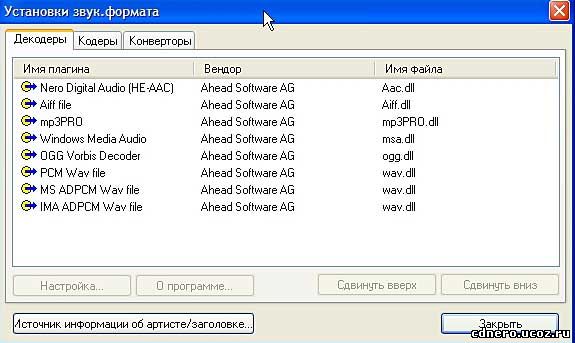 ♦ Каталог
плагинов (Plug-in
directory). Здесь вы можете выбрать
каталог, в котором Nero будет
производить поиск плагинов. ♦ Каталог
плагинов (Plug-in
directory). Здесь вы можете выбрать
каталог, в котором Nero будет
производить поиск плагинов.
♦ Поиск
плагинов (Plug-in
Lookup). Эта функция позволяет вам
найти плагины, которые были установлены
в другие каталоги или присутствуют на
диске, но не зарегистрированы (например,
были установлены до очередной переустановки
Windows).
♦ Неподдерживаемые
плагины (Unsupported
Plug-ins). Нажав на эту кнопку, вы
увидите список плагинов, которые не
поддерживаются данной версией Nero.
Вкладка
Кэш (Cache)
Параметры этой
вкладки определяют, сколько пространства
на жестком диске программа будет
использовать при записи компакта для
размещения временных файлов. Временные
файлы будут удалены после окончания
процесса записи.
Путь к кэшу
(Path for cache). Выберите
каталог, в который будут записываться
временные файлы при записи. Выбирайте
каталог,  руководствуясь следующими
соображениями: руководствуясь следующими
соображениями:
1. Если
у вас несколько жестких дисков, размещайте
каталог кэша на самом быстром из них.
Если вы не знаете, какой диск быстрее,
нажмите кнопку Тест
скорости привода (Test All Drive Speeds). После
теста в выпадающем списке появится
информация о скорости каждого диска
2. На диске, где
находится каталог кэша, должно быть
достаточно свободного места. Напомню,
что для прожига одного CD нужно
где-то около 1 Гб свободного пространства,
а для прожига DVD — около
6—7 Гб.
Минимальное
дисковое пространство (Minimum disk space
reserved). Позволяет
зарезервировать участок дискового
пространства, которое будет использовано
для записи маленьких файлов. Значение
по умолчанию — 16 Мб. Рекомендуется
увеличить его до 32 Мб.
Файлы
кэша, перетащенные с привода CD-ROM
(Cache files that have been dragged over from a CD-ROM drive). Если
эта опция включена, то, когда вы копируете
файлы с одного диска на другой (с
использованием двух приводов), файлы
будут кэшированы. Это самый безопасный
и надежный способ, поскольку
синхронизировать скорость приводов
довольно сложно, а потому желательно
использовать жесткий диск в качестве
посредника, который бы сглаживал
неравномерности в передаче данных от
одного привода на другой.
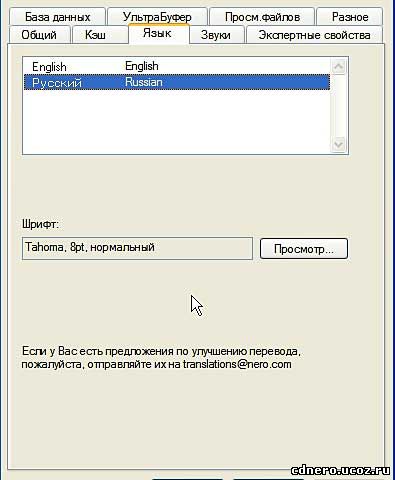 Вкладка
Язык (Language) Вкладка
Язык (Language)
Здесь
вы можете быстро и легко переключать
языки интерфейса Nero . По умолчанию
доступен только английский язык. Вы
можете установить другие языки. При
установке русификатора выбирайте такой
русификатор, который бы не заменял файлы
справки, написанные на английском.
Англоязычные файлы справки более
подробны — они содержат полное описание
каждой функции Nero.
Рекомендуется
выбирать язык, совпадающий с языком
операционной системы, но это не
обязательно — вы можете выбрать любой
другой язык, и при этом Nero
будет
работать корректно. Выбрав язык, нажмите ОК. Перезапускать Nero не нужно — он сам немедленно загрузит выбранный вами язык.
далее>>предустановки неро продолжение
| |









